遇到一奇怪有关问题,请大家帮助一上
遇到一奇怪问题,请大家帮助一下
下面的代码好奇怪,如果用第二个path地址,获取远程地址显示可以获取到百度的相关搜索,而用第一个地址则获取不到相关搜索,请问大家是不是php.ini什么地方得设置缓存大小才能完全显示出来呢?
- PHP code
<!--
Code highlighting produced by Actipro CodeHighlighter (freeware)
http://www.CodeHighlighter.com/
-->
header("content-type:text/html;charset=UTF-8");
$ch = curl_init();
$path = "http://www.baidu.com/s?q1=2012%B4%BA%BC%BE%C6%A4%D2%C2%B6%CC%BF%EE&q2=&q3=&q4=&rn=100&lm=0&ct=0&ft=&q5=&q6=&tn=baiduadv";
//$path = "http://www.baidu.com/s?q1=2012&q2=&q3=&q4=&rn=100&lm=0&ct=0&ft=&q5=&q6=&tn=baiduadv";
curl_setopt($ch,CURLOPT_URL,$path);
$info = curl_exec($ch);
echo $info;
?>
------解决方案--------------------
额,我试了下你的代码,谷歌和IE都是可以的啊!都是“2012春季皮衣短款”的搜索结果。

Heiße KI -Werkzeuge

Undresser.AI Undress
KI-gestützte App zum Erstellen realistischer Aktfotos

AI Clothes Remover
Online-KI-Tool zum Entfernen von Kleidung aus Fotos.

Undress AI Tool
Ausziehbilder kostenlos

Clothoff.io
KI-Kleiderentferner

AI Hentai Generator
Erstellen Sie kostenlos Ai Hentai.

Heißer Artikel

Heiße Werkzeuge

Notepad++7.3.1
Einfach zu bedienender und kostenloser Code-Editor

SublimeText3 chinesische Version
Chinesische Version, sehr einfach zu bedienen

Senden Sie Studio 13.0.1
Leistungsstarke integrierte PHP-Entwicklungsumgebung

Dreamweaver CS6
Visuelle Webentwicklungstools

SublimeText3 Mac-Version
Codebearbeitungssoftware auf Gottesniveau (SublimeText3)

Heiße Themen
 1376
1376
 52
52
 So realisieren Sie die gegenseitige Konvertierung zwischen CURL- und Python-Anfragen in Python
May 03, 2023 pm 12:49 PM
So realisieren Sie die gegenseitige Konvertierung zwischen CURL- und Python-Anfragen in Python
May 03, 2023 pm 12:49 PM
Sowohl Curl als auch Pythonrequests sind leistungsstarke Tools zum Senden von HTTP-Anfragen. Während Curl ein Befehlszeilentool ist, mit dem Sie Anfragen direkt vom Terminal aus senden können, bietet die Requests-Bibliothek von Python eine eher programmatische Möglichkeit, Anfragen aus Python-Code zu senden. Die grundlegende Syntax zum Konvertieren des Curl-Befehls in den Pythonrequestscurl-Befehl lautet wie folgt: curl[OPTIONS]URL Beim Konvertieren des Curl-Befehls in eine Python-Anfrage müssen wir die Optionen und die URL in Python-Code konvertieren. Hier ist ein Beispiel für einen CurlPOST-Befehl: curl-XPOST https://example.com/api
 Tutorial zum Aktualisieren der Curl-Version unter Linux!
Mar 07, 2024 am 08:30 AM
Tutorial zum Aktualisieren der Curl-Version unter Linux!
Mar 07, 2024 am 08:30 AM
Um die Curl-Version unter Linux zu aktualisieren, können Sie die folgenden Schritte ausführen: Überprüfen Sie die aktuelle Curl-Version: Zunächst müssen Sie die im aktuellen System installierte Curl-Version ermitteln. Öffnen Sie ein Terminal und führen Sie den folgenden Befehl aus: curl --version Dieser Befehl zeigt die aktuellen Informationen zur Curl-Version an. Verfügbare Curl-Version bestätigen: Bevor Sie Curl aktualisieren, müssen Sie die neueste verfügbare Version bestätigen. Sie können die offizielle Website von Curl (curl.haxx.se) oder verwandte Softwarequellen besuchen, um die neueste Version von Curl zu finden. Laden Sie den Curl-Quellcode herunter: Laden Sie mit Curl oder einem Browser die Quellcodedatei für die Curl-Version Ihrer Wahl herunter (normalerweise .tar.gz oder .tar.bz2).
 PHP8.1 veröffentlicht: Einführung von Curl für die gleichzeitige Verarbeitung mehrerer Anfragen
Jul 08, 2023 pm 09:13 PM
PHP8.1 veröffentlicht: Einführung von Curl für die gleichzeitige Verarbeitung mehrerer Anfragen
Jul 08, 2023 pm 09:13 PM
PHP8.1 veröffentlicht: Einführung von Curl für die gleichzeitige Verarbeitung mehrerer Anfragen Vor kurzem hat PHP offiziell die neueste Version von PHP8.1 veröffentlicht, die eine wichtige Funktion eingeführt hat: Curl für die gleichzeitige Verarbeitung mehrerer Anfragen. Diese neue Funktion bietet Entwicklern eine effizientere und flexiblere Möglichkeit, mehrere HTTP-Anfragen zu verarbeiten und verbessert so die Leistung und das Benutzererlebnis erheblich. In früheren Versionen erforderte die Bearbeitung mehrerer Anfragen häufig die Erstellung mehrerer Curl-Ressourcen und die Verwendung von Schleifen zum Senden bzw. Empfangen von Daten. Obwohl diese Methode den Zweck erreichen kann
 Von Anfang bis Ende: So verwenden Sie die PHP-Erweiterung cURL, um HTTP-Anfragen zu stellen
Jul 29, 2023 pm 05:07 PM
Von Anfang bis Ende: So verwenden Sie die PHP-Erweiterung cURL, um HTTP-Anfragen zu stellen
Jul 29, 2023 pm 05:07 PM
Von Anfang bis Ende: So verwenden Sie die PHP-Erweiterung cURL für HTTP-Anfragen. Einführung: Bei der Webentwicklung ist es häufig erforderlich, mit APIs von Drittanbietern oder anderen Remote-Servern zu kommunizieren. Die Verwendung von cURL zum Senden von HTTP-Anfragen ist eine gängige und leistungsstarke Methode. In diesem Artikel wird erläutert, wie Sie mit PHP cURL erweitern, um HTTP-Anfragen auszuführen, und einige praktische Codebeispiele bereitstellen. 1. Vorbereitung Stellen Sie zunächst sicher, dass PHP die cURL-Erweiterung installiert hat. Zur Überprüfung können Sie php-m|grepcurl in der Befehlszeile ausführen
 Schritte zum Festlegen der PATH-Umgebungsvariablen des Linux-Systems
Feb 18, 2024 pm 05:40 PM
Schritte zum Festlegen der PATH-Umgebungsvariablen des Linux-Systems
Feb 18, 2024 pm 05:40 PM
So legen Sie die Umgebungsvariable PATH in Linux-Systemen fest. In Linux-Systemen wird die Umgebungsvariable PATH verwendet, um den Pfad anzugeben, in dem das System in der Befehlszeile nach ausführbaren Dateien sucht. Durch die korrekte Einstellung der Umgebungsvariablen PATH können wir Systembefehle und benutzerdefinierte Befehle an jedem Ort ausführen. In diesem Artikel wird erläutert, wie die Umgebungsvariable PATH in einem Linux-System festgelegt wird, und es werden detaillierte Codebeispiele bereitgestellt. Zeigen Sie die aktuelle PATH-Umgebungsvariable an. Führen Sie den folgenden Befehl im Terminal aus, um die aktuelle PATH-Umgebungsvariable anzuzeigen: echo$P
 Wie gehe ich mit der 301-Umleitung von Webseiten in PHP Curl um?
Mar 08, 2024 am 11:36 AM
Wie gehe ich mit der 301-Umleitung von Webseiten in PHP Curl um?
Mar 08, 2024 am 11:36 AM
Wie gehe ich mit der 301-Umleitung von Webseiten in PHPCurl um? Wenn Sie PHPCurl zum Senden von Netzwerkanfragen verwenden, werden Sie häufig auf den von der Webseite zurückgegebenen Statuscode 301 stoßen, der darauf hinweist, dass die Seite dauerhaft umgeleitet wurde. Um diese Situation richtig zu handhaben, müssen wir der Curl-Anfrage einige spezifische Optionen und Verarbeitungslogik hinzufügen. Im Folgenden wird detailliert beschrieben, wie mit der 301-Umleitung von Webseiten in PHPCurl umgegangen wird, und es werden spezifische Codebeispiele bereitgestellt. 301-Redirect-Verarbeitungsprinzip 301-Redirect bedeutet, dass der Server eine 30 zurückgibt
 Was ist Linux Curl?
Apr 20, 2023 pm 05:05 PM
Was ist Linux Curl?
Apr 20, 2023 pm 05:05 PM
Unter Linux ist Curl ein sehr praktisches Tool zum Übertragen von Daten zum und vom Server. Es verwendet URL-Regeln, um unter der Befehlszeile zu arbeiten, und ist ein umfassendes Übertragungstool. Curl bietet viele sehr nützliche Funktionen, darunter Proxy-Zugriff, Benutzerauthentifizierung, FTP-Upload und -Download, HTTP POST, SSL-Verbindung, Cookie-Unterstützung, Breakpoint-Wiederaufnahme und so weiter.
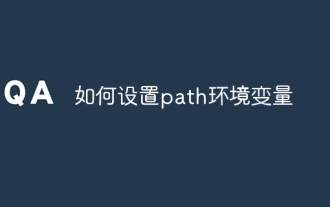 So legen Sie die Pfadumgebungsvariable fest
Sep 04, 2023 am 11:53 AM
So legen Sie die Pfadumgebungsvariable fest
Sep 04, 2023 am 11:53 AM
Methode zum Festlegen der Pfadumgebungsvariablen: 1. Windows-System, öffnen Sie „Systemeigenschaften“, klicken Sie auf die Option „Eigenschaften“, klicken Sie auf „Erweiterte Systemeinstellungen“, wählen Sie im Fenster „Systemeigenschaften“ die Registerkarte „Erweitert“ und dann Klicken Sie auf die Schaltfläche „Umgebungsvariablen“, suchen Sie nach „Pfad“ und klicken Sie darauf, um ihn zu bearbeiten und zu speichern. 2. Öffnen Sie bei Linux-Systemen das Terminal, öffnen Sie Ihre Bash-Konfigurationsdatei und fügen Sie am Ende „export PATH=$PATH: Dateipfad“ hinzu die Datei und speichern Sie sie; 3. Für MacOS-Systeme ist der Vorgang derselbe wie oben.




